一、按下组合键“ctrl+shift+esc”打开windows任务管理器,接着找到“services.exe”进程,点击“结束进程”即可。如下图所示:
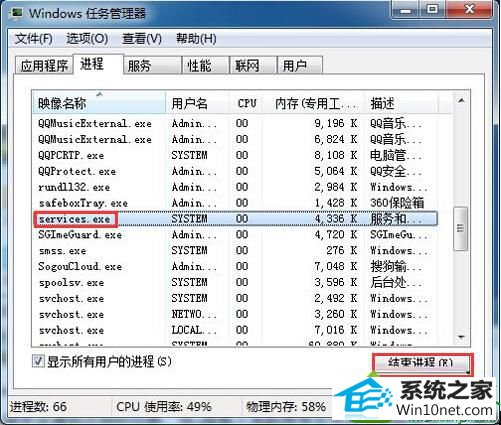
二、接着查找病毒文件并将其删除,在windows/system32目录下找到该文件删除即可。如下图所示:
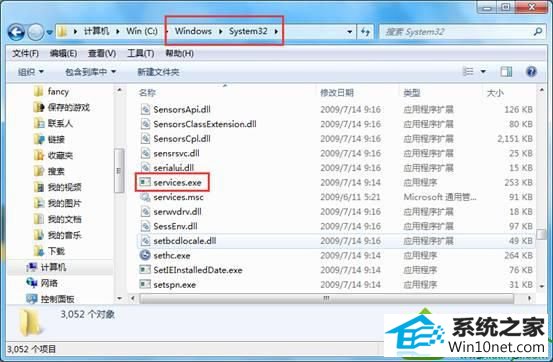
三、然后按下组合键“win+r”打开运行窗口,接着输入“regedit”按回车键打开注册表编辑器。如下图所示:
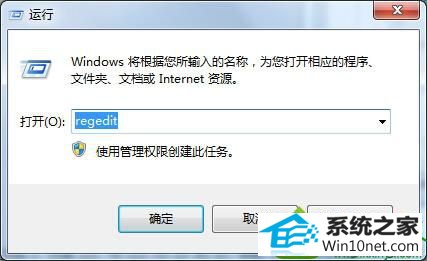
四、接着依次展开HKEY_LoCAL_MACHnE→software→Microsoft→windows→Currentversion→Run,在右边找到services选项并将其删除。如下图所示:

上面所介绍的就是如何解决电脑插入u盘后变卡的方法有出现上述情况的朋友可以试试上面所介绍的方法。
本站发布的系统与软件仅为个人学习测试使用,不得用于任何商业用途,否则后果自负,请支持购买微软正版软件!
Copyright @ 2022 萝卜家园版权所有